Máy tính HP không kết nối được wifi – Cách khắc phục nhanh chóng, hiệu quả
Máy tính của bạn đang sử dụng bỗng nhiên không kết nối được wifi, nhưng bạn không biết nguyên nhân vì sao xuất hiện lỗi này. Hãy cùng th-thule-badinh-hanoi.edu.vn xem qua nguyên nhân và cách khắc phục máy tính HP không kết nối được wifi trong bài này nhé!
Nguyên nhân khiến máy tính HP không kết nối wifi
Tải hoặc cập nhật lại Driver sai cách
Có nhiều người dùng tự ý cài đặt hệ điều hành Windows về máy tính mà không biết Driver đã cài về máy hay chưa. Thế nên lỗi không kết nối wifi có thể do bạn cài đặt sai Driver. Lúc này bạn cần phải tải hoặc cập nhật lại Driver, cách thực hiện như sau:
Bước 1: Bạn nhấn tổ hợp phím Windows + R để mở mở cửa sổ Run > Bạn nhập lệnh hdwwiz.cpl để vào Device manager, sau đó nhấn OK.
Nhập lệnh hdwwiz.cpl vào hộp thoại Run
Bước 2: Bạn chọn tiếp mục Network adapters. Nếu xuất hiện biểu tượng dấu chấm than màu vàng nghĩa là Driver wifi chưa cài đặt hoặc máy tính hoặc đã nhận Driver sai.
Tại mục Network adapters nếu xuất hiện biểu tượng dấu chấm than màu vàng nghĩa là Driver wifi chưa cài đặt
Cách khắc phục: Bạn hãy truy cập vào website hỗ trợ của hãng HP, sau đó tìm đến mục Driver phù hợp với máy tính bạn đang sử dụng. Tiếp tục, bạn tải Driver wifi về rồi tiến hành cài đặt. Ngoài ra, bạn có thể sử dụng công cụ của DriverEasy để cập nhật cho máy của bạn.
Máy tính HP của bạn đã nhiễm virus
Máy tính HP bị nhiễm virus cũng là nguyên nhân khiến cho máy không vào được wifi. Đây là tình trạng khá phổ biến có thể là do bạn tải về máy các phần mềm không rõ nguồn gốc hoặc trên máy chưa tải phần mềm diệt virus để bảo vệ máy.
Để khắc phục tình trạng này bạn hãy cài đặt lại hệ điều hành Windows cho máy tính, đồng thời tải về các phần mềm diệt virus như: Kaspersky, Avira Antivirus Edition, ESET Smart Security,…
Có thể máy tính HP đã bị nhiễm virus
Máy hoạt động quá lâu
Máy hoạt động quá lâu trong thời gian dài có thể khiến hệ điều hành Windows bị xung đột với một phần mềm hay file tài liệu nào đó mà vô tình bạn không biết đến, dẫn đến việc không kết nối wifi.
Để khắc phục bạn hãy để máy tính nghỉ ngơi khoảng 5-10 phút hoặc khởi động lại máy tính. Đây là cách tốt nhất để khắc phục các lỗi vặt của máy.
Để máy tính nghỉ ngơi khoảng 5-10 phút
Tắt chế độ bật, tắt wifi trên máy tính HP
Có thể trong quá trình sử dụng bạn vô tình tắt đi tính năng dò tìm wifi trên laptop nên dẫn đến tình trạng wifi không kết nối.
Để bật lại thiết bị dò wifi, bạn hãy nhấn tổ hợp phím Fn + F12 trên bàn phím, sau đó tiến hành tìm lại wifi như thông thường. Tùy vào từng loại máy tính mà vị trí phím tắt này sẽ khác nhau, vì vậy bạn cần lưu ý nhé.
Nhấn tổ hợp phím Fn + F12 trên bàn phím để dò tìm lại wifi
Lỗi modem, router wifi
Lỗi modem, router wifi là một trong những nguyên nhân khiến wifi không kết nối. Có thể do xung đột nào đó trong quá trình sử dụng hoặc do thiết bị hoạt động trong một thời gian khá lâu khiến cho máy tính của bạn bị treo.
Nếu gặp tình trạng này, bạn chỉ cần tắt và bật lại modem hay router wifi hoặc là rút nguồn điện ra, sau đó cắm vào, lúc này thiết bị sẽ tự động sửa lại lỗi xung đột và sẻ kết nối wifi lại bình thường.
Tắt và bật lại Router Wifi Chuẩn AC1200 Totolink A720R
Lỗi địa chỉ IP
Khi bạn truy cập vào 1 router máy tính của bạn sẽ được router cấp cho một địa chỉ IP. Địa chỉ IP này sẽ được thay đổi bất kỳ lúc nào, không nhất thiết là cố định, vì vậy, nó được gọi là IP động.
Tuy nhiên, vẫn có một vài trường hợp router cấp địa chỉ IP cùng lúc cho 2 thiết bị khác nhau, dẫn đến nhầm lẫn IP gây tình trạng xung đột khiến cả 2 máy tính đều không thể truy cập wifi.
Lỗi địa chỉ IP khiến wifi không kết nối
Cách khắc phục máy tính HP không kết nối được wifi
Bước 1: Bạn nhấn tổ hợp phím Windows + R để mở cửa sổ Run > Tại ô Open hãy gõ lệnh cmd và nhấn OK.
Nhập lệnh cmd tại cửa sổ Run
Bước 2: Lúc này trên màn hình xuất hiện hộp thoại Command Prompt, bạn tiến hành nhập những dòng lệnh sau đây và lưu ý nhấn Enter sau mỗi dòng lệnh.
- net stop dhcp
- net start dhcp
- ipconfig /release
- ipconfig /renew
Nhập lệnh vào hộp thoại Command Prompt
Bước 3: Sau khi hoàn tất việc nhập lệnh, bạn hãy thao tác kết nối lại wifi của bạn.
Thao tác kết nối lại wifi trên máy tính
Hy vọng bài viết trên có thể giúp bạn biết được nguyên nhân và cách khắc phục lỗi máy tính HP không kết nối được wifi. Nếu còn bất kỳ thắc mắc nào hãy để lại bình luận bên dưới nhé!
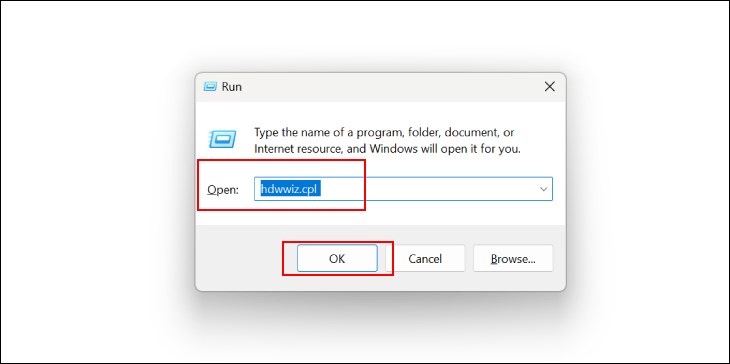
-730x524.jpg)
-730x441.jpg)
-730x381.jpg)
-730x350.jpg)
-730x408.jpg)
-730x381.jpg)
-730x531.jpg)
-730x480.jpg)
-730x365.jpg)



